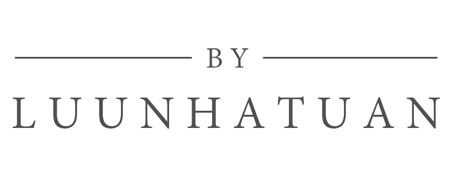Cách reset iPhone, khôi phục cài đặt gốc iPhone đơn giản
Sau thời gian dài sử dụng, iPhone của bạn bị gặp phải tình trạng như thường xuyên gặp lỗi, đứng máy, hay đối với những dòng iPhone đời cũ thì gặp phải tình trạng quá tải bộ nhớ, hoặc bạn muốn xóa dữ liệu để lên đời iPhone mới. Lúc này, lựa chọn khôi phục cài đặt gốc iPhone là lựa chọn hiệu quả. Vậy bạn đã biết cách reset iPhone chưa? Ở bài viết này, Byluunhattuan sẽ hướng dẫn bạn cách reset iPhone hiệu quả.

Các tính năng đặt lại máy của iPhone
Trước khi vào phần cách reset iPhone mà Byluunhattuan sẽ hướng dẫn cho bạn bên dưới bài viết thì Byluunhattuan sẽ bật mí cho bạn rằng chúng ta có thể lựa chọn tính năng đặt lại máy của iPhone. Việc này sẽ giúp bạn linh động, thuận tiện hơn trong việc lựa chọn tính năng phù hợp với nhu cầu đặt lại máy.
- Đặt lại tất cả cài đặt: Nếu bạn chỉ muốn xóa hay đặt lại những thiết lập mà bạn đã cài đặt trên iPhone từ trước đến nay thì thao tác này sẽ là lựa chọn phù hợp. Đặt lại tất cả cài đặt sẽ không ảnh hưởng đến dữ liệu của máy như ảnh, video, tệp tin, liên hệ…
- Cài đặt lại mạng: Trường hợp iPhone của bạn gặp phải vấn đề về kết nối mạng như rớt mạng, kết nối chập chờn, không ổn định hoặc một vài trường hợp mất luôn hiển thị thanh sóng thì bạn nên thực hiện Đặt lại cài đặt mạng
- Đặt lại từ điển bàn phím: Trong quá trình sử dụng bàn phím, bạn lỡ nhấn nhầm vào khu vực nào đó mà không biết cách khôi phục, hay gặp phải lỗi gõ bạn có thể Đặt lại từ điển bàn phím để khắc phục ngay tình trạng này
- Đặt lại bố cục màn hình chính: Chắc hẳn sau thời gian sử dụng điện thoại của bạn sẽ tải về thêm nhiều ứng dụng. Bạn cảm thấy hiện tại bố cục ứng dụng trên màn hình hiển thị khá rối, khó khăn trong việc tìm kiếm, sử dụng ứng dụng thì thao tác Đặt lại bố cục màn hình chính sẽ giúp đưa bố cục màn hình của bạn về ban đầu như lúc mới mua máy.
- Đặt lại vị trí & Quyền riêng tư: Chẳng may bạn đã cho phép quá nhiều ứng dụng truy cập vào một số quyền riêng tư hay vị trí (ứng dụng sẽ yêu cầu khi bạn khởi chạy) và bạn muốn thu lại quyền. Việc vào từng ứng dụng để kiểm tra sẽ gây mất khá nhiều thời gian của bạn, nhưng hiệu quả lại không đảm bảo. Sử dụng tính năng Đặt lại vị trí & Quyền riêng tư sẽ giúp bạn xóa bỏ các quyền đã cấp về trạng thái ban đầu.

Cách khôi phục cài đặt gốc, Reset iPhone trên điện thoại
Cách reset iPhone bằng điện thoại được mọi người lựa chọn sử dụng nhiều nhất, bởi nó khá tiện dụng và không mất nhiều thời gian của bạn. Các bước reset iPhone ngay trên điện thoại:
Bước 1: Trên thiết bị iPhone, bạn vào phần Cài đặt
Bước 2: Kéo màn hình xuống và chọn Cài đặt chung
Bước 3: Chọn Chuyển hoặc đặt lại iPhone > Cuối cùng, bạn chọn Xóa tất cả và đặt lại (Nếu bạn có sử dụng mật khẩu hệ thống sẽ yêu cầu bạn điền mật khẩu)
Lưu ý: Khi thực thao tác Xóa tất cả và đặt lại hệ thống sẽ xóa tất cả dữ liệu trong máy, bao gồm cả các cài đặt. Bạn không thể khôi phục lại dữ liệu khi thực hiện thao tác này

Cách khôi phục cài đặt gốc, Reset iPhone trên máy tính
Ngoài sử dụng điện thoại để khôi phục cài đặt gốc thì sử dụng phần mềm iTunes trên máy tính cũng là cách reset iPhone hiệu quả. Phần mềm iTunes sẽ hỗ trợ trên cả máy tính sử dụng hệ điều hành macOS và máy tính sử dụng hệ điều hành Windows.
Nếu máy tính của bạn chưa có sẵn iTunes, truy cập https://www.apple.com/itunes/ để tải ứng dụng về nhé. Các bước khôi phục cài đặt gốc thông qua ứng dụng iTunes:
Bước 1: Kết nối iPhone với máy tính hay laptop của bạn thông qua cáp Lightning. Tùy vào cổng kết nối của máy tính mà bạn có thể chọn sử dụng cáp Type C - Lightning hoặc USB - Lightning
Bước 2: Sau khi đã kết nối thành công, bạn khởi chạy ứng dụng iTunes > Sau đó chọn Khôi phục iPhone (Restore iPhone) ở góc phải màn hình
Bước 3: Hệ thống sẽ xuất hiện hộp thoại, bạn chọn Khôi phục và cập nhật (Restore)
Bước 4: Chọn Tiếp tục để bỏ qua phần thông tin > Sau đó chọn Đồng ý

Một số lưu ý trước khi khôi phục cài đặt, reset iPhone
Sau khi đã biết cách reset iPhone, để tránh lỗi phát sinh bạn cũng cần lưu ý một số điểm trước khi thực hiện thao tác reset:
- Tùy vào dữ liệu bạn lưu trữ trên đám mây mà quá trình sao lưu diễn ra nhanh hoặc chậm
- Toàn bộ dữ liệu và cài đặt của bạn sẽ bị xóa sau khi thực hiện thao tác reset
- Để có thể sử dụng sau khi thực hiện reset iPhone, bạn phải thực hiện thao tác thiết lập như máy mới. Phải thực hiện thao tác mở mạng nếu bạn đang sử dụng iPhone khóa mạng
- Nếu iPhone của bạn đã Jailbreak và cài Cydia thì không thể thực hiện theo cách trên được. Nếu thực hiện sẽ gặp lỗi iPhone bị treo Táo

Câu hỏi thường gặp
Trong quá trình thực hiện cách reset iPhone mà Byluunhattuan đã hướng dẫn, thì Byluunhattuan có tổng hợp một số câu hỏi mà mọi người thường xuyên thắc mắc:
Reset iPhone có cập nhật lên iOS cao hơn hay giữ nguyên?
Thông thường khi bạn thực hiện thao tác reset iPhone, hệ thống sẽ tự động cập nhật lên phiên bản iOS mới. Đây là tính năng tự động của thiết bị hệ điều hành IOS.

Khôi phục cài đặt gốc, reset iPhone có phải đăng xuất iCloud không?
Có thể nói đăng xuất icloud không bắt buộc, tuy nhiên Byluunhattuan khuyên bạn nên thực hiện trước khi reset iPhone. Vì việc đăng xuất iCloud khi reset giúp bạn không bị mất dữ liệu trên điện thoại.

Làm sao để không bị nâng cấp phần mềm khi reset iPhone?
Để không bị cập nhật iOS trong quá trình reset iPhone bạn có thể vào Cài đặt > Tiếp tục chọn Cài đặt chung > Vào phần Dung lượng iPhone > Lúc này bạn Tìm và xóa bản cập nhật iOS.
Xoá dữ liệu ở iPhone cũ và thì iPhone mới có bị mất dữ liệu không?
Trước khi thực hiện reset iPhone, nếu bạn thực hiện thao tác đăng xuất khỏi iCloud cũng như các tài khoản khác thì sẽ không gây ra tình trạng iPhone bị mất dữ liệu.
Tổng kết
Qua bài biết, Byluunhattuan đã giới thiệu cho bạn một số tính năng khôi phục cài đặt gốc của iPhone, cách reset iPhone nhanh chóng và một số lưu ý, câu hỏi thường gặp. Nếu bạn đang có nhu cầu reset iPhone thì hãy áp dụng nga, Byluunhattuan đảm bảo sẽ rất hiệu quả. Hãy share cho bạn bè, người thân đang sử dụng iPhone để mọi người đều biết cách reset, khôi phục cài đặt gốc cho máy nhé!
Mọi chi tiết xin vui lòng liên hệ
Lưu Nhật Tuấn - AppleCenter
Địa chỉ: 141 Trần Hưng Đạo, Đồng Hới, Quảng Bình
Hotline: 0889.95.95.95 - 08449.77777
Email: contact.bylnt@gmail.com
Website:
www.byluunhattuan.vn
Bài viết liên quan